Windows7系统使用磁盘管理工具合并硬盘分区图文教程
摘要:硬盘分区是重装系统的过程中一项重要的操作,合适的磁盘分区空间可以让我们使用操作系统更加的方便,但是有时我们使用一段时间系统后会感觉磁盘数目过...
硬盘分区是重装系统的过程中一项重要的操作,合适的磁盘分区空间可以让我们使用操作系统更加的方便,但是有时我们使用一段时间系统后会感觉磁盘数目过多,那么怎么来合并硬盘分区,下面小编教大家win7系统合并硬盘分区的操作步骤。
1.首先我们使用鼠标右击桌面上的“计算机”图标,在菜单栏中选择“管理”;如下图所示:
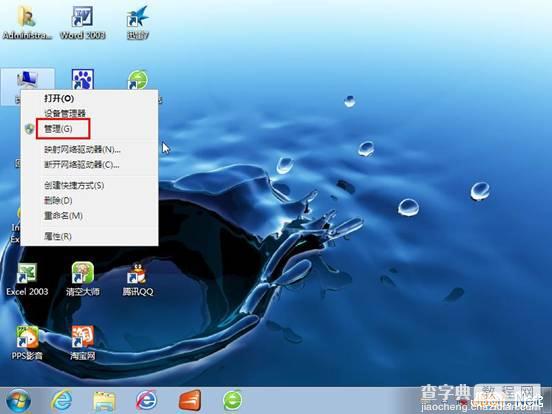
2.在“磁盘管理”中选择一个想要进行合并的磁盘,使用鼠标右击该磁盘选择“删除卷”;如下图所示:

3.接着再次使用鼠标右击想要进行扩展的磁盘,选择“扩展”;如下图所示:

4.扩展后我们可以发现原本的两个磁盘分区已经合并在一起了;如下图所示:

win7 系统合并硬盘分区的方法小编就教大家到这里了,在使用电脑过程中如果有需要合并硬盘分区的可以按照小编的方法进行操作。
【Windows7系统使用磁盘管理工具合并硬盘分区图文教程】相关文章:
★ win7下使用PS处理图片时出现图片打不开问题的解决方法
★ win7怎么使用Outlook Express管理原始邮件及回复邮件
★ xp系统双击我的电脑直接弹出资源管理器的故障原因及解决方法
★ Win10系统如何调整窗口大小 Windows10系统下使用键盘快捷键调整窗口大小的图文教程
★ win10系统华硕vm510lj热键无法使用的五种解决方法图文教程
★ win7系统修改本地磁盘名称 win7怎么更改本地磁盘变成自己想要的名称
★ win10系统怎么安装spss 22.0软件?win10系统spss 22.0安装教程
